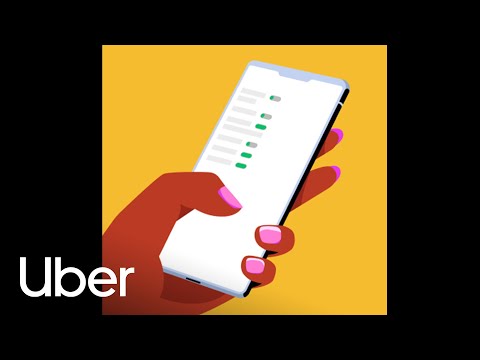Šis „wikiHow“moko, kaip ištrinti „Vuforia Chalk“paskyrą, kai naudojate „iPhone“ar „iPad“. Neįmanoma ištrinti savo paskyros, tačiau galite susisiekti su „Vuforia“palaikymo komanda arba savo įmonės „Vuforia“administratoriumi.
Žingsniai
1 būdas iš 2: susisiekite su „Vuforia“palaikymo komanda

Žingsnis 1. Sukurkite naują el. Laišką
Galite naudoti integruotą „iPhone“ar „iPad“ Paštas programa (dažniausiai pagrindinio ekrano apačioje), „Gmail“, arba bet kurią jums patinkančią programą.
Jei esate individualus vartotojas, atsisiuntęs „Vuforia Chalk“iš „App Store“, naudokite šį metodą savo paskyrai ištrinti

Žingsnis 2. Nusiųskite pranešimą adresu [email protected]
Norėdami tai padaryti, palieskite Kam:
lauką naujo pranešimo viršuje, tada įveskite arba įklijuokite tą adresą.
Naudokite el. Pašto adresą, susietą su „Vuforia Chalk“paskyra, kad išvengtumėte ilgo patvirtinimo proceso

3 veiksmas. Į lauką „Tema“įveskite paskyros ištrynimo užklausą
Tai užtikrina, kad jūsų pranešimas būtų nukreiptas tinkamam darbuotojui.

Žingsnis 4. Įveskite savo užklausą
Jūsų užklausoje turėtų būti konkrečiai prašoma ištrinti jūsų paskyrą. Jei palaikymo komandai kyla klausimų, būtinai įtraukite visą savo vardą, telefono numerį ir el. Pašto adresą.

Žingsnis 5. Siųskite savo pranešimą
Paprastai tai yra mygtukas „Siųsti“arba piktograma, panaši į popierinį lėktuvą. Kai jūsų pranešimas bus gautas, „Vuforia“palaikymo komanda ištrins jūsų paskyrą (arba susisieks su jumis dėl papildomos informacijos).
2 metodas iš 2: susisiekite su įmonės administratoriumi

Žingsnis 1. „iPhone“ar „iPad“atidarykite kreidą
Tai žalia ir balta kampinė pokalbių burbulo piktograma su stačia linija. Jį turėtumėte rasti pagrindiniame ekrane.
Naudokite šį metodą, jei jūsų darbdavys ar organizacija suteikė jums „Vuforia Chalk“paskyrą

Žingsnis 2. Bakstelėkite krumpliaračio piktogramą
Jis yra viršutiniame kairiajame programos kampe. Pasirodys meniu.

Žingsnis 3. Bakstelėkite Pagalba
Tai antrasis meniu variantas.

Žingsnis 4. Bakstelėkite Susisiekti su įmonės administratoriumi
Norėdami pamatyti, gali tekti slinkti žemyn.

Žingsnis 5. Vykdykite ekrane pateikiamas instrukcijas
Įmonės sąskaitas administruojantis asmuo susisieks su jumis, jei reikės daugiau informacijos.